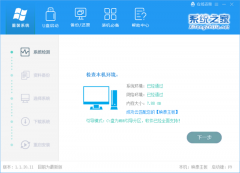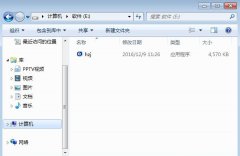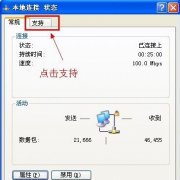WinXP系统如何启用WMI服务?WinXP系统启用WMI服务的方法
时间:2018-03-23 来源:下载群
相信有很多人知道,WinXP系统下有一项WMI服务可以用来管理管理本地和远程计算机,非常方便。那么,WinXP系统如何启用WMI服务呢?接下来,小编就来教教大家WinXP系统启用WMI服务的方法。
方法/步骤
方法一、在服务页面开启WMI服务
1、打开开始-运行,输入services.msc,进入服务;
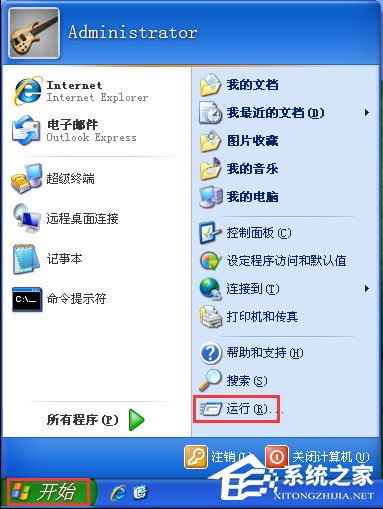
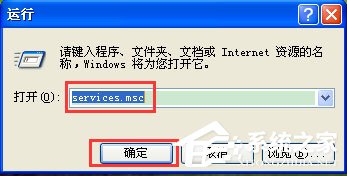
2、或者,在控制面板,查看方式选择大图标,选择管理工具,在管理工具中双击服务;
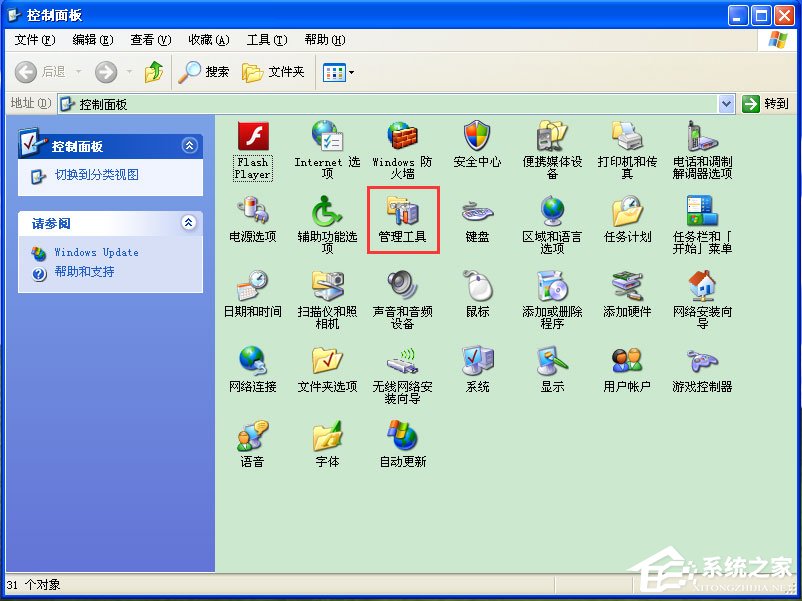

3、在服务页面,找到WMI服务,看一下启动类型,最好为手动或者自动,点击左侧,启动此服务即可。
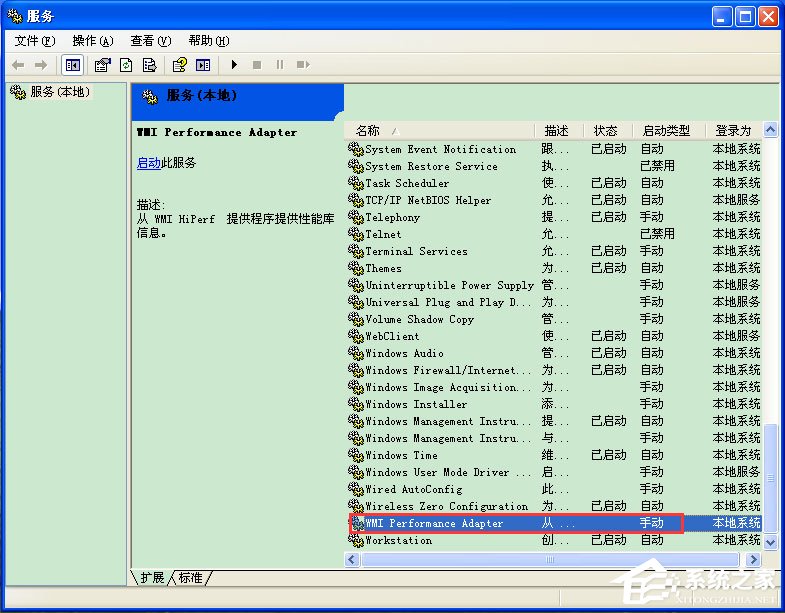
方法二、使用命令打开WMI服务
在开始-运行,输入cmd,在窗口内输入sc config wmiApSrv start= auto 按enter键,再输入sc start wmiSpSrv按enter键即可。

以上就是小编教给大家的WinXP系统启用WMI服务的具体方法,需要注意的是sc config wmiApSrv start= auto这条命令的等号后面有空格。
相关信息
-
-
2021/08/24
WinXP显卡驱动更新不了怎么办?WinXP显卡驱动更新不了的解决方法 -
2021/08/17
WinXP系统要怎么重装?在线重装xp系统图文教程 -
2021/08/17
如何在线重装XP电脑系统?在线重装XP系统教程
-
-
WinXP系统怎么重装?XP系统重装图文教程
WinXP系统作为一款较为古老的操作系统,不少用户的老电脑都仍旧在使用这款操作系统。但是不少用户发现自就的电脑在使用的时候出现了一些问题,想要重装XP系统。下面小编就带着...
2021/08/16
-
WinXP如何查看IP地址?WinXP查看IP地址的方法
在日常使用电脑过程中,我们常常需要查看自己的IP地址,但有一些使用WinXP系统的小伙伴去不知道怎么查看IP地址,那么碰到这种问题应该怎么办呢?下面就和小编一起来看看有什么解决...
2021/08/11
系统教程栏目
栏目热门教程
人气教程排行
站长推荐
热门系统下载
- 1 番茄花园 GHOST WIN10 X64 完美体验版 V2020.04(64位)
- 2 番茄花园 GHOST XP SP3 极速装机版 V2013.12
- 3 雨林木风 GHOST WIN7 SP1 X64 极速体验版 V2018.08(64位)
- 4 电脑公司 GHOST WIN7 SP1 X64 极速体验版 V2017.12(64位)
- 5 技术员联盟 GHOST WIN7 SP1 X64 免激活旗舰版 V2019.07 (64位)
- 6 GHOST WIN8 X64 免激活专业版 V2017.03(64位)
- 7 电脑公司 GHOST WIN7 SP1 X64 经典优化版 V2015.03(64位)
- 8 深度技术 Ghost XP SP3 极速纯净版 v2011.12
- 9 番茄花园 GHOST WIN7 SP1 X64 官方旗舰版 V2016.07 (64位)
- 10 深度技术 GHOST WIN10 X86 正式装机版 V2020.02(32位)